电脑屏幕全屏显示是许多用户在日常使用中经常遇到的需求,无论是为了更沉浸的观影体验,还是为了提高工作效率,全屏模式都显得尤为重要。以下将分点介绍几种实现电脑屏幕全屏显示的方法。
### 1. 调整分辨率
全屏显示问题很多时候源于分辨率设置不当。首先,在桌面空白处右键点击,选择“显示设置”。在显示设置窗口中,找到“分辨率”选项,并将其调整为推荐值或适合你显示器的分辨率。对于1080P显示器,通常推荐分辨率为1920x1080。调整完毕后,屏幕应该能够自动满屏显示。
### 2. 使用快捷键
快捷键是快速切换全屏模式的便捷方式。对于大多数浏览器和播放器,F11键是通用的全屏快捷键。按下F11,即可将当前窗口切换至全屏模式。此外,Windows系统还提供了其他快捷键,如Win+↑可以将窗口最大化,虽然不是严格的全屏,但在许多场景下也足够使用。
### 3. 调整显示设置
在Windows系统中,还可以通过调整缩放比例来优化全屏显示效果。右键点击桌面,选择“显示设置”,在“缩放与布局”选项中,尝试调整缩放比例至合适的值,如100%或125%。这有助于确保屏幕上的内容不会因缩放不当而显示不全。
### 4. 使用NVIDIA控制面板
对于使用NVIDIA显卡的用户,可以通过NVIDIA控制面板进一步优化全屏显示。在控制面板中找到“调整桌面大小和位置”选项,选择“全屏”并应用设置。此外,还可以在此处调整缩放比例,以适应不同的显示需求。
### 5. 修改注册表(高级操作)
对于部分特殊情况,可能需要通过修改注册表来实现全屏显示。但请注意,修改注册表具有风险,操作前请务必备份重要数据。按下Win+R打开运行窗口,输入“regedit”打开注册表编辑器。定位到`HKEY_CURRENT_USER\Control Panel\Desktop`,找到并双击“WindowArrangementActive”,将其值设置为“1”。然后重启电脑,检查全屏显示效果是否有所改善。
综上所述,实现电脑屏幕全屏显示的方法多种多样,用户可以根据自己的需求和实际情况选择合适的方法。无论是调整分辨率、使用快捷键、修改显示设置还是通过NVIDIA控制面板,都能有效改善全屏显示效果。